So installieren Sie Java Compiler und Runtime auf Pop!_OS
Dieser Abschnitt besteht aus zwei Teilen, in denen wir den Installationsprozess anhand der CLI- und GUI-Ansätze erläutern.
Der CLI-Ansatz
OpenJDK 11 wird als vorinstalliertes Dienstprogramm von Pop!_OS geliefert. Beginnen wir also damit, das System mit den folgenden Befehlen zu aktualisieren:
sudo passendes Update
sudo passendes Upgrade
Wenn Ihr System jetzt bereits über Java verfügt, können Sie die Version mit dem folgenden Befehl überprüfen:
Java -Ausführung
Der vorherige Befehl zeigt die JRE-Version oder das folgende Ergebnis an:
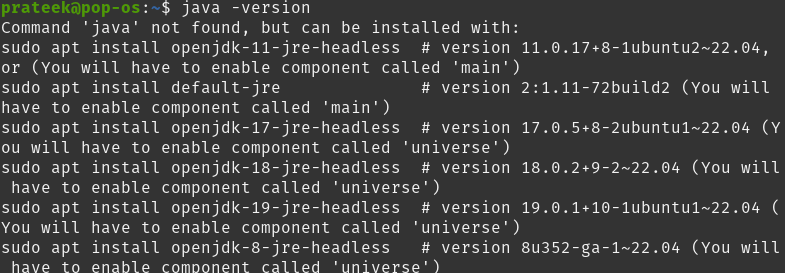
Sie können also den folgenden Befehl ausführen, um Java zu installieren:
sudo geeignet Installieren default-jre 
Führen Sie nun den folgenden Befehl aus, um das Standard-JDK von OpenJDK 11 herunterzuladen:
sudo geeignet Installieren default-jdk 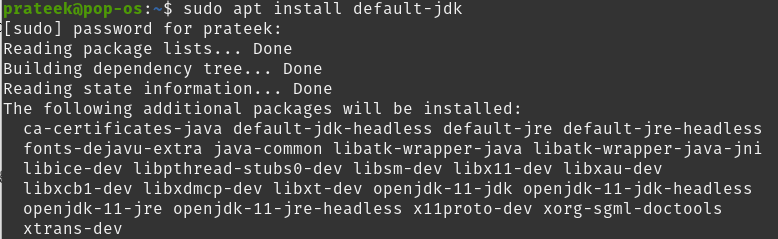
Sie können die Compiler-Version auch überprüfen, indem Sie den folgenden Befehl eingeben:
Java -AusführungOder
Java -Ausführung 
Der GUI-Ansatz
Sie können den Java-Compiler von Pop!_OS installieren, das in einem Software-Center, d. h. Pop!_Shop, integriert ist.
Öffnen Sie zuerst den Pop!_Shop und suchen Sie nach dem Synaptic Package Manager.
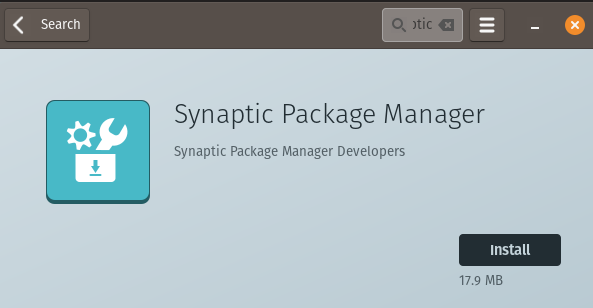
Klicken Sie nun auf die Schaltfläche Installieren und öffnen Sie dann Synaptic. Suchen Sie hier im Suchfeld nach „OpenJDK“, um die Liste der Pakete anzuzeigen:
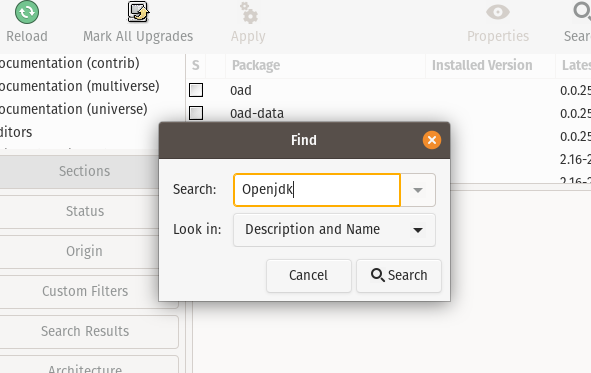
Sie erhalten die vollständige Liste der JDK-Pakete; Klicken Sie also mit der rechten Maustaste auf das Standard-jdk, um das Dropdown-Menü zu öffnen.
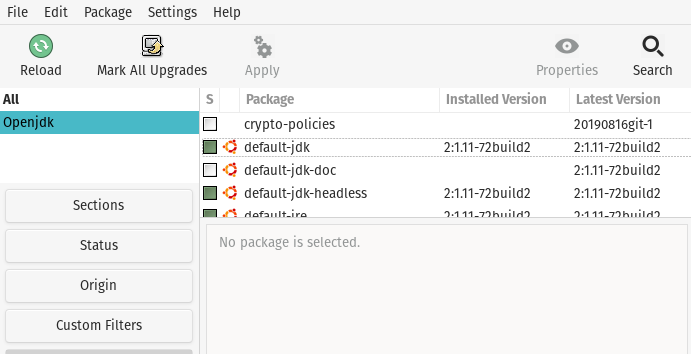
Klicken Sie abschließend auf die Markierung für die Installation und klicken Sie dann auf die Schaltfläche Übernehmen, um die Pakete im System zu installieren.
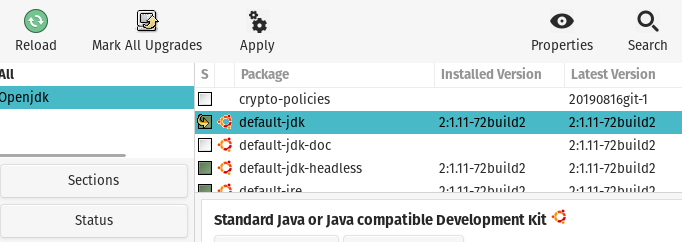
Fazit
In diesem Artikel wurde die Installation von Java-Compilern und -Runtime unter Pop!_OS behandelt. Sie können alle vorherigen Befehle in Ubuntu ausführen, da Pop!_OS eine Ubuntu-basierte Linux-Distribution ist. Wir haben GUI- und CLI-Ansätze verwendet, um die Java-Pakete einfach zu installieren. Wenn Sie mit den Befehlen nicht vertraut sind, empfehlen wir Ihnen, die GUI-Methode zu verwenden.